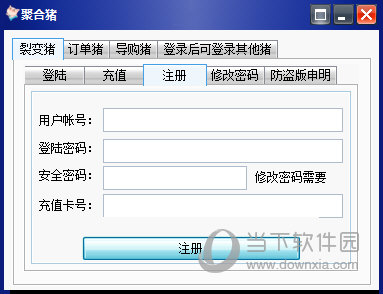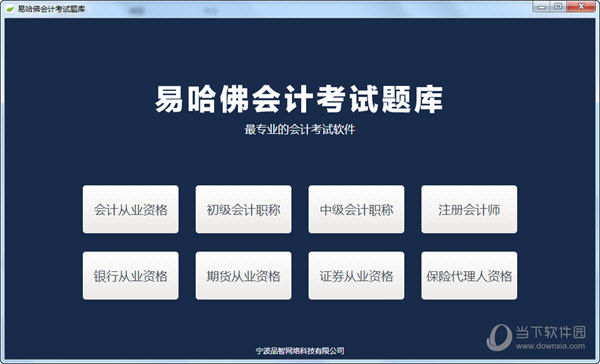钉钉文档如何添加子文档链接?钉钉文档添加子文档链接方法下载
钉钉中的功能十分的丰富,有时我们会在钉钉中进行在线文档的接收以及编辑。在编辑文档时,一些小伙伴想要在文档中链接已有的在线文档,那么应该该怎么进行设置呢?知识兔教程知识兔小编就来和大家分享一下钉钉文档新建一篇子文档的方法。
方法步骤
1、我们在电脑中打开钉钉软件,然后知识兔在左侧列表中点击打开“文档”选项。
2、在文档页面中,我们找到自己需要进行编辑的文字文档,然后知识兔点击打开。
3、进入文档编辑页面之后,我们在该页面的空白行中输入“/”。
4、输入“/”图标之后,我们在菜单列表中找到“在线文档”选项,点击选择该选项。
5、最后我们点击新建的在线文档,然后知识兔将其链接到已有的在线文档即可。
下载仅供下载体验和测试学习,不得商用和正当使用。
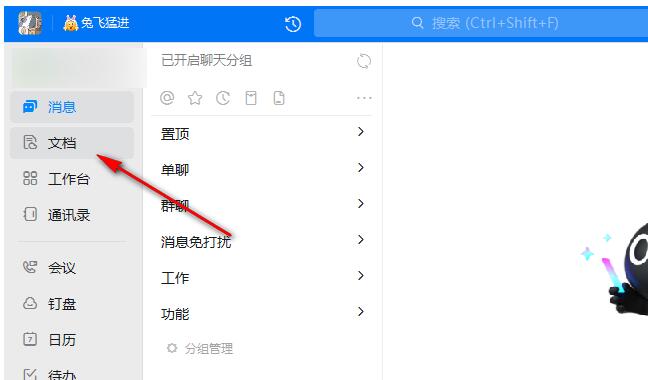
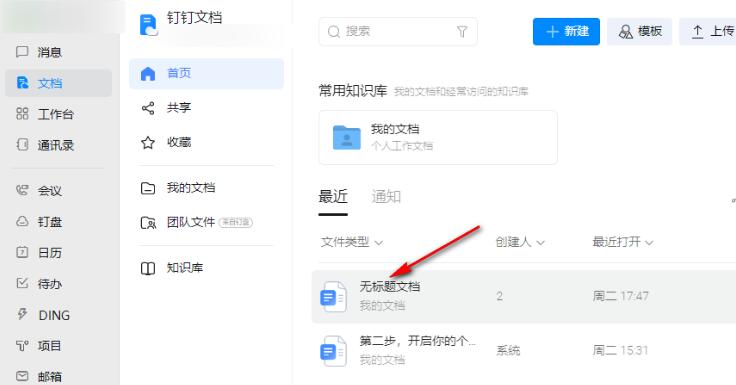
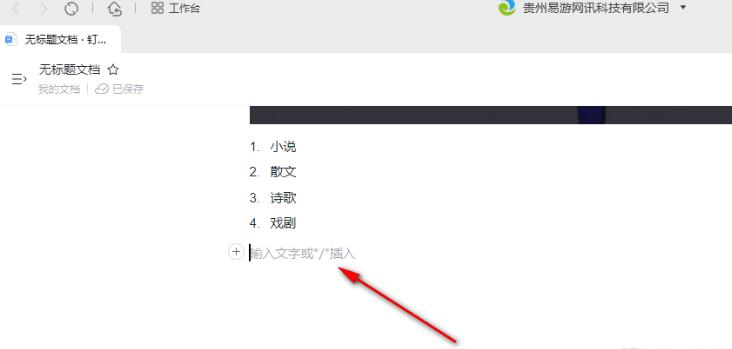
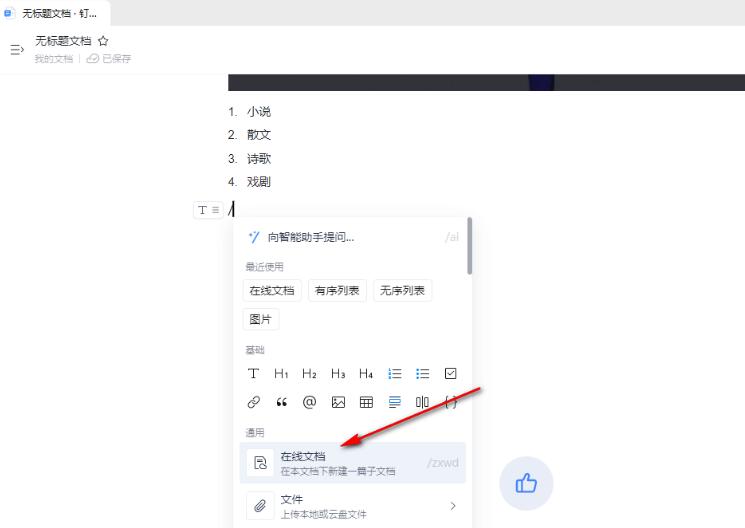
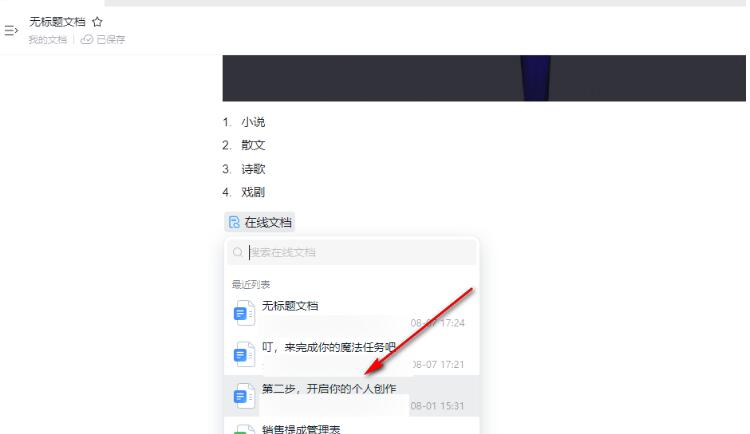

![PICS3D 2020破解版[免加密]_Crosslight PICS3D 2020(含破解补丁)](/d/p156/2-220420222641552.jpg)



![[Win] Adobe Substance 3D Designer 材质建模软件下载](https://www.xxapp.net/wp-content/uploads/2022/10/202210220053501.png)